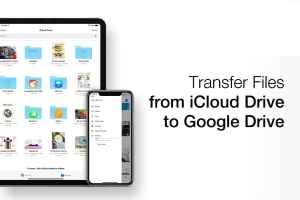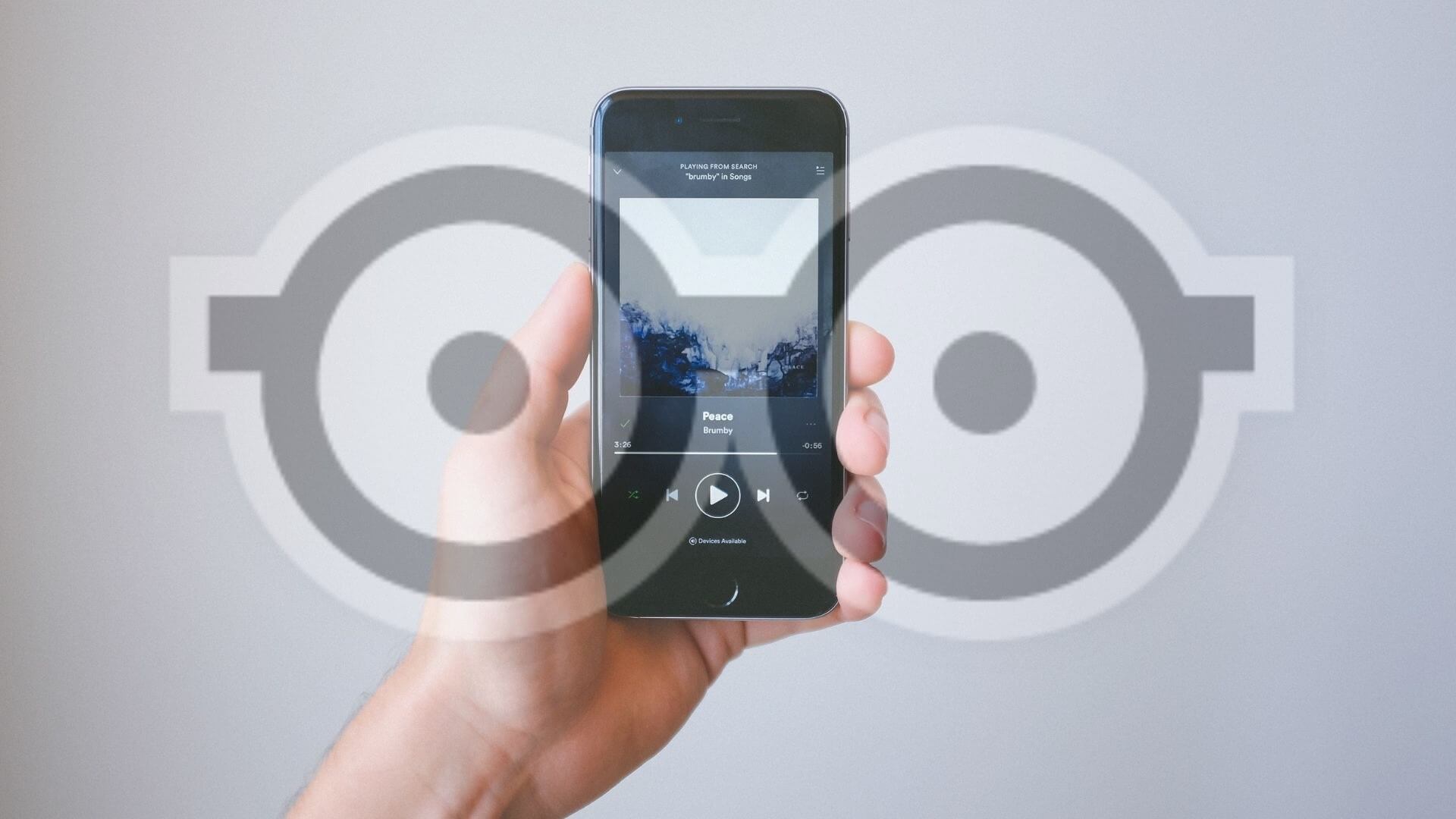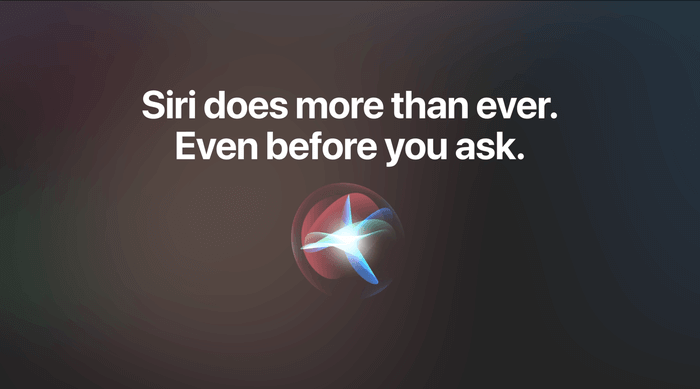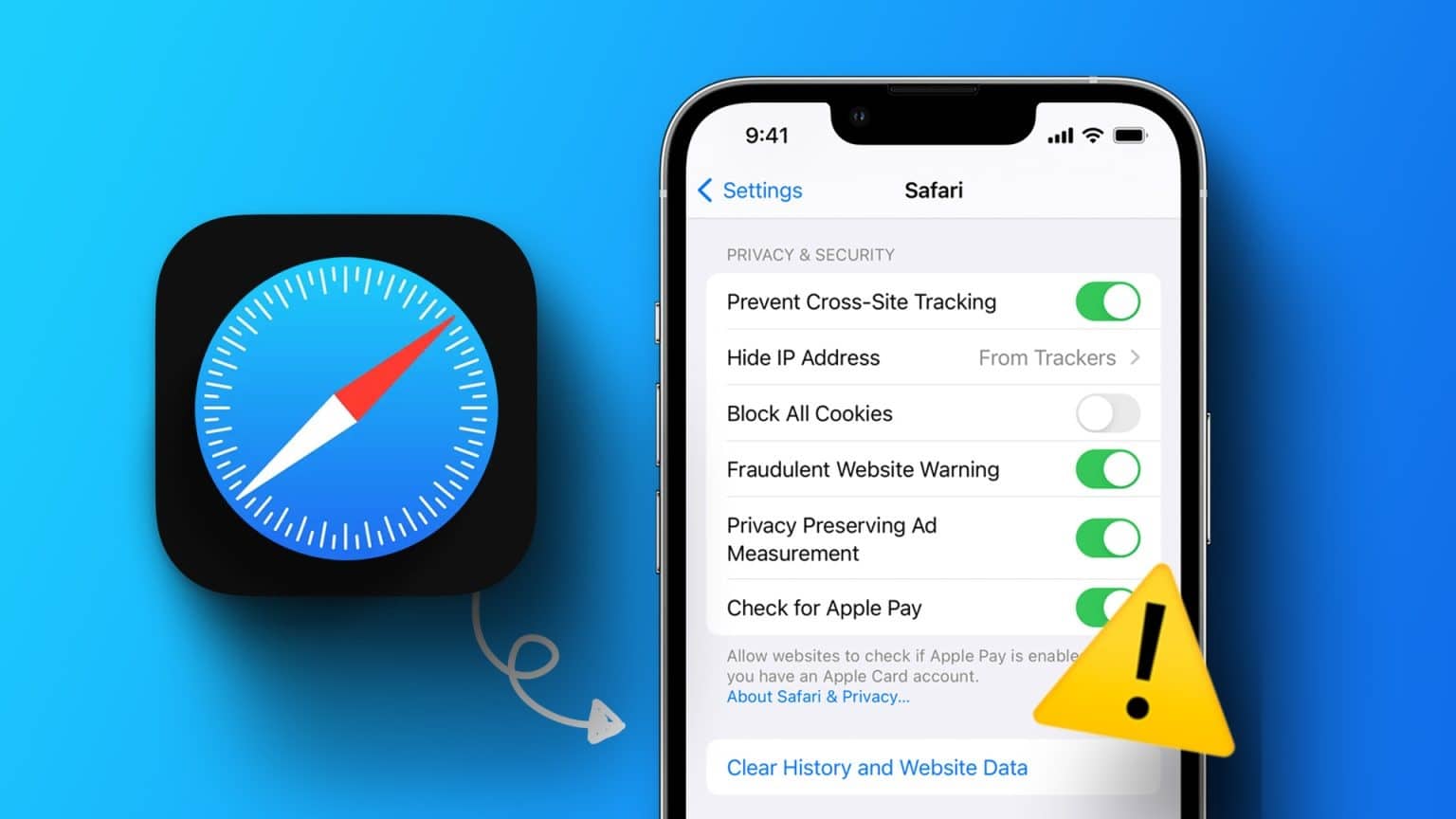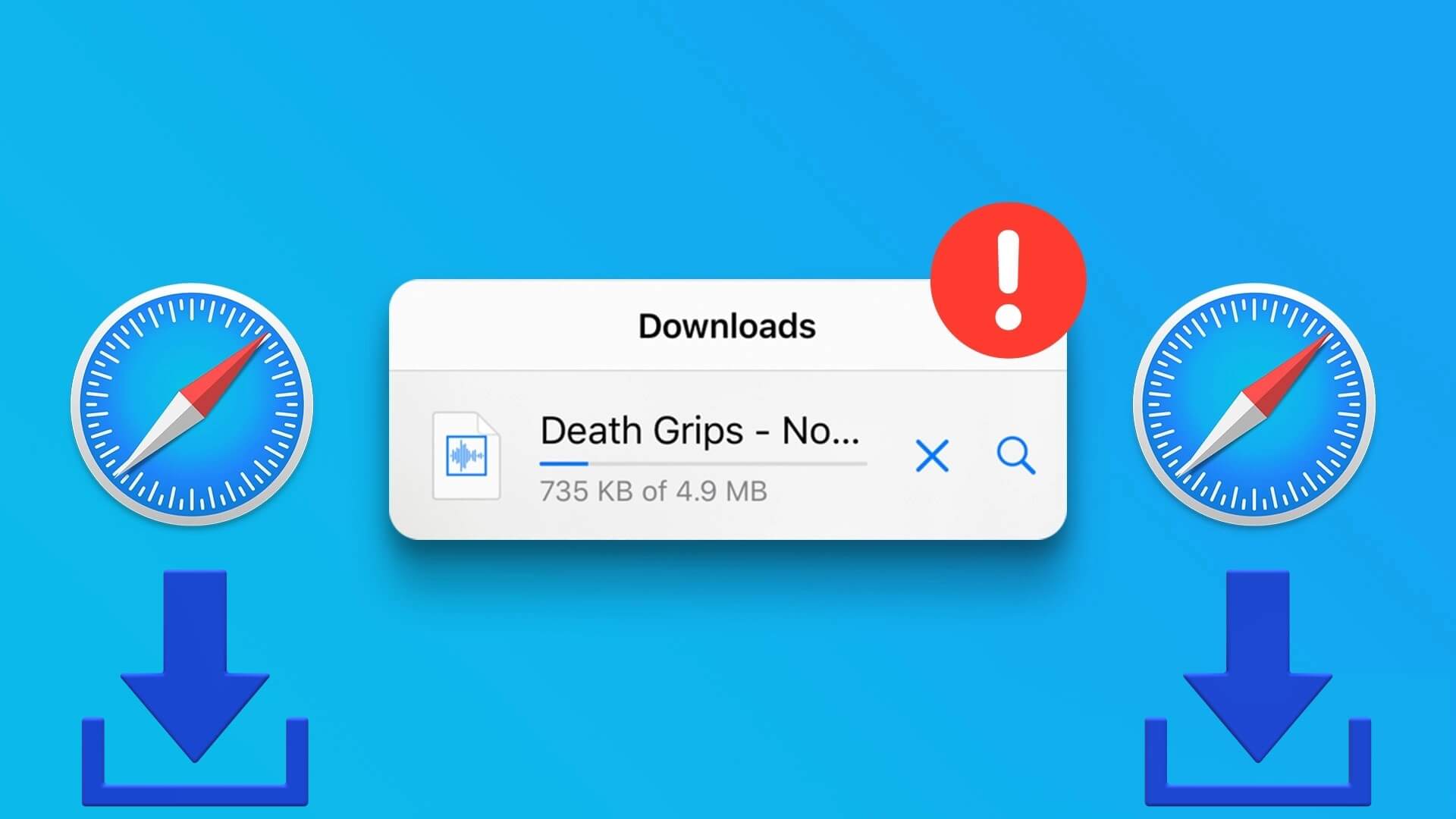Vanligvis kjent som PDF, er Portable Document Format viden kjent. Fra arbeidsdokumenter til skoleprosjekter, kontrakter til kvitteringer og fakturaer, nesten alle dokumenter kan opprettes eller konverteres til en PDF. I tillegg støtter Windows, Mac, Android og iPhone PDF-filer. før iOS 15 i 2021 , navigering eller redigering av en PDF på en iPhone krevde nedlasting av en tredjepartsapp fra App Store. Men foreløpig, hvis iPhone-driveren din er iOS 15 eller høyere, kan du bruke Filer-appen. Slik redigerer du en PDF på iPhone uten en tredjepartsapp.
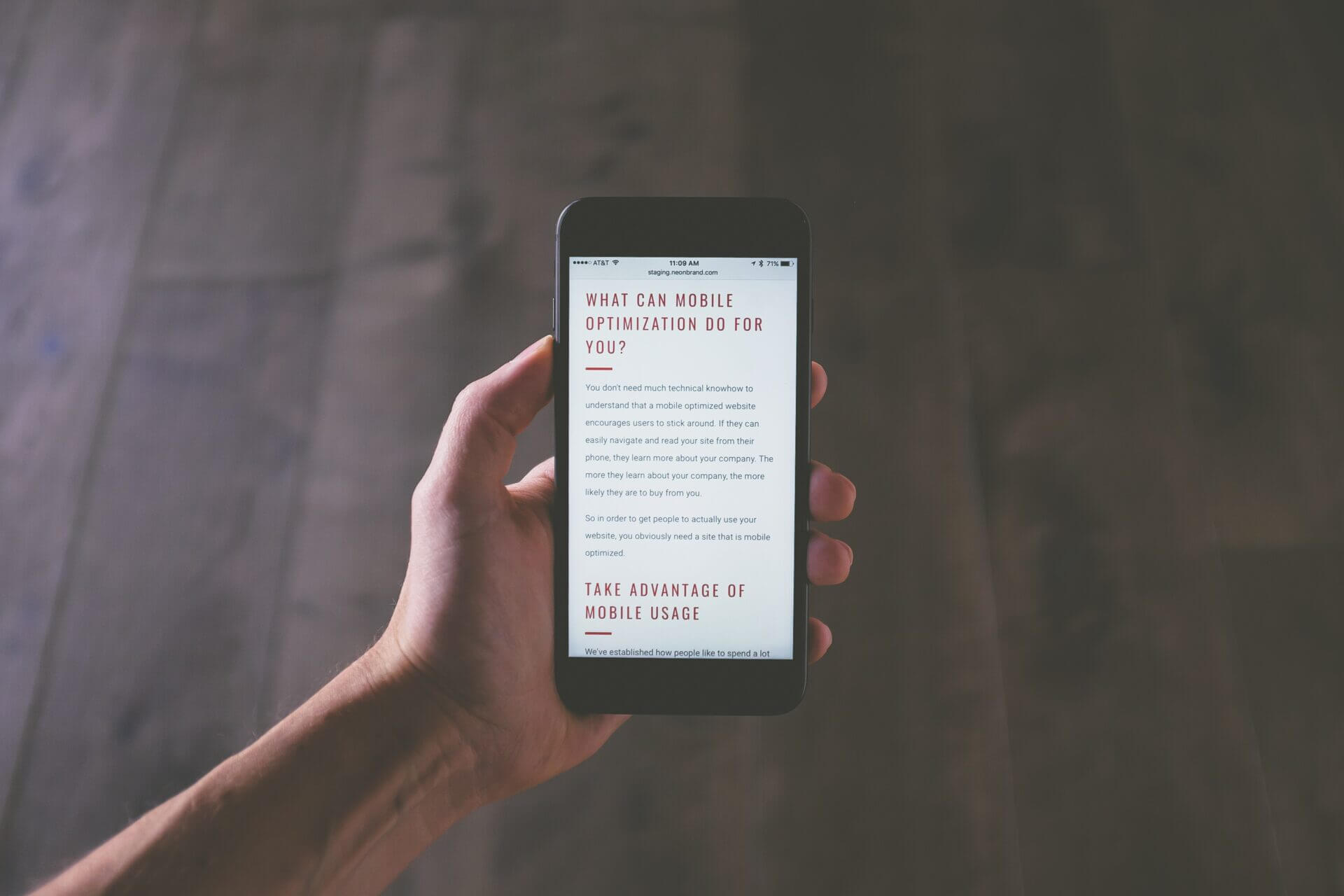
HVORDAN LAGRE EN PDF TIL IPHONE FIL-APP
Det er forskjellige måter å motta en PDF-fil på din iPhone. Fra Airdrop til nedlasting fra Internett eller fra e-posten din. Uansett hvordan PDF-en kom inn på iPhone-en din, må du gjennomgå innholdet. Hvis du gjør det, må du lagre PDF-filen i Filer-appen. Slik lagrer du en PDF i Filer-appen.
Trinn 1: Klikk PDF -fil أو Link For å åpne den fra kilden, dvs. nettleser, e-post, etc.
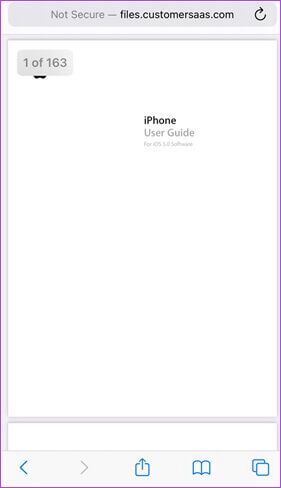
Trinn 2: Se etter Del-ikon (boksen med pil opp) eller Åpne i ….. på siden og klikk på den.
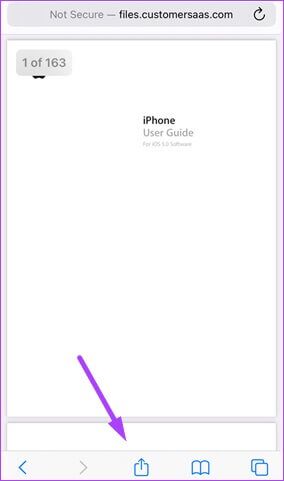
Steg 3: Fra de viste alternativene trykker du på Lagre til filer.
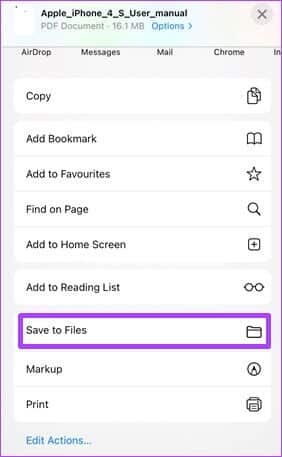
Trinn 4: Velg mellom lagre plassering iCloud Drive و På min iPhone. Klikk deretter lagre.
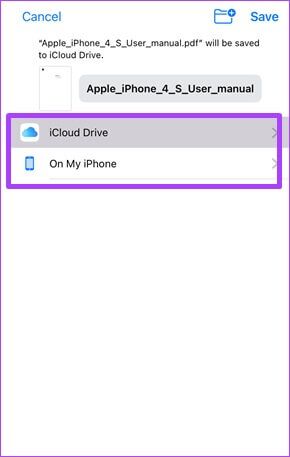
Trinn 5: avstand lagre filen , Klikk Filer app på iPhone.
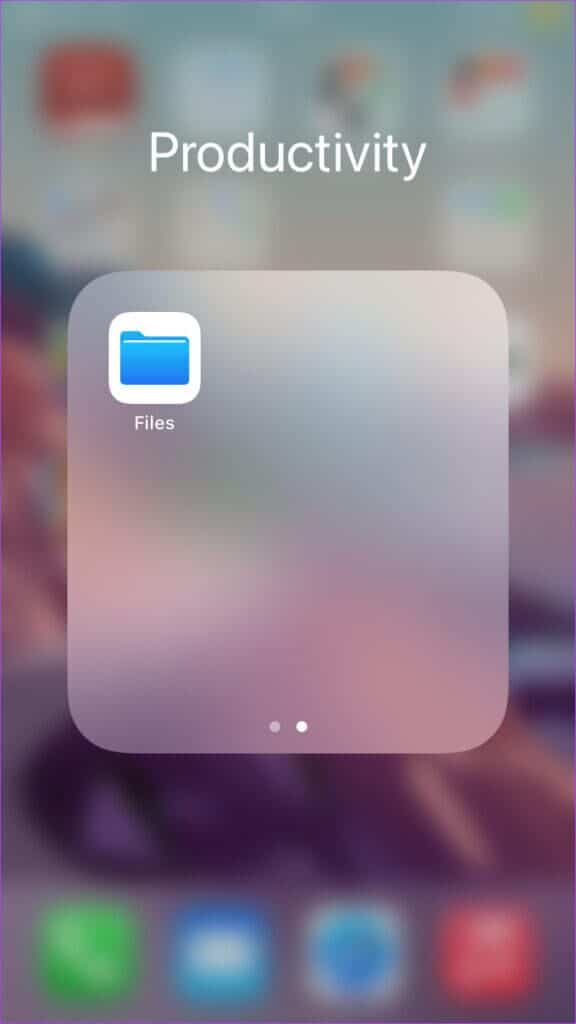
Steg 6: bla gjennom Filliste og klikk PDF -fil nylig lagret for å spille den.
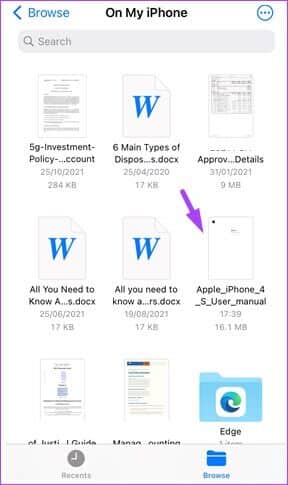
Slik setter du inn en signatur i en PDF ved å bruke IPHONE Files-appen
Etter at du har lagret en PDF i Filer-appen, kan du ikke bare se gjennom innholdet, men også gjøre endringer. En av redigeringene du kan gjøre ved å bruke Filer-appen på iPhone er å sette inn en signatur. Slik gjør du det:
Trinn 1: Klikk på Filer app på iPhone.
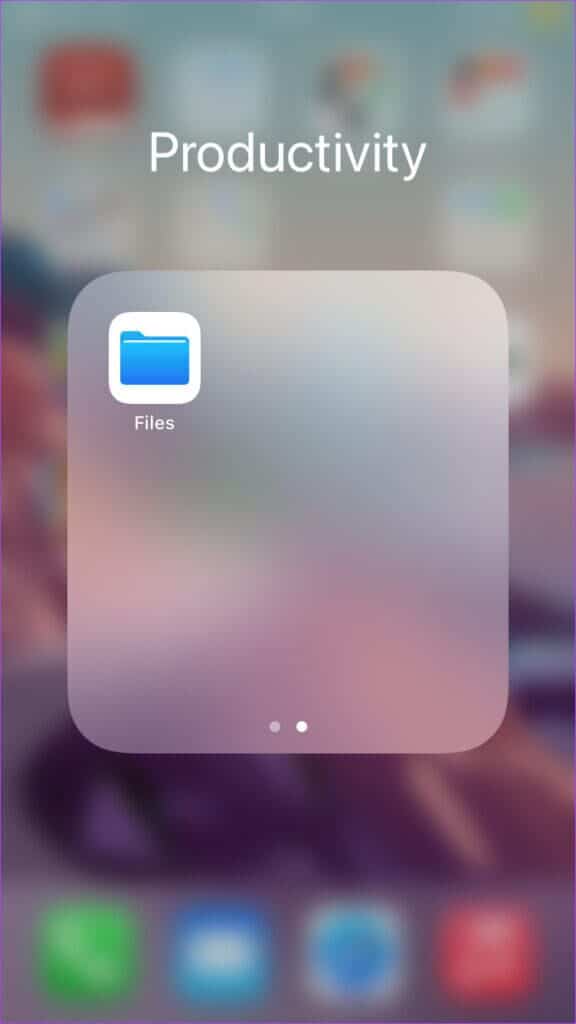
Trinn 2: bla gjennom Filliste og trykk på PDF -fil å signere.
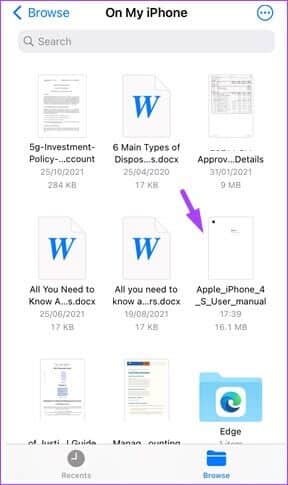
Steg 3: Trykk på øverst på skjermen Markørsymbol (blyant inne i en sirkel). Denne handlingen viser alle redigeringsverktøyene i Filer-appen nederst.
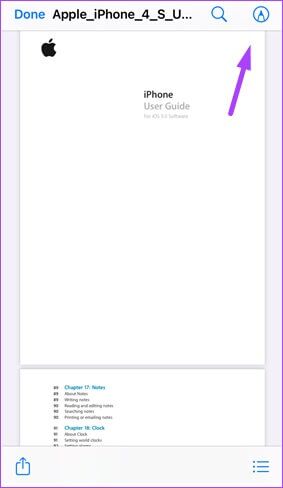
Trinn 4: Klikk på + .ikon nederst til høyre på skjermen for å se eksisterende.
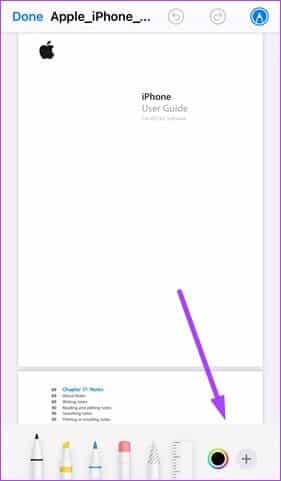
Trinn 5: Lokaliser Signatur من alternativer.
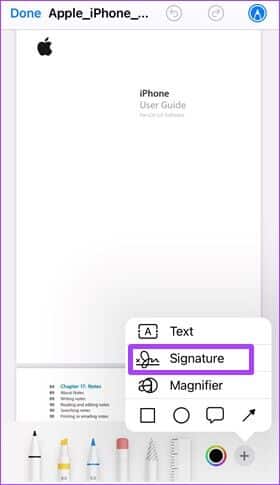
Steg 6: Bruk fingrene til å lage din signatur På signatursiden.
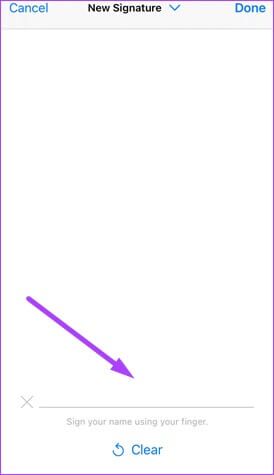
Hvis du gjorde en feil da du brukte fingrene til å lage signaturen din, trykker du på Slett nederst på siden for å tilbakestille den.
Trinn 7: Klikk på Ferdig å lukke Markeringsverktøy , og signaturen må vises i PDF -fil.
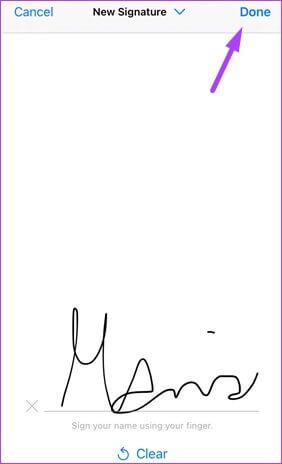
Trinn 8: Dra Signatur På PDF -fil til favorittsiden din.
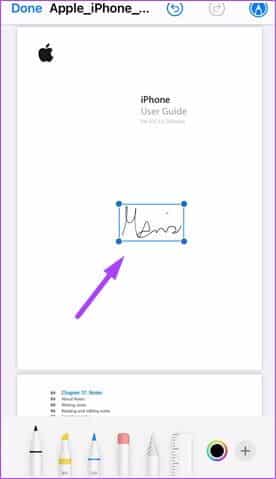
HVORDAN FYLLER DU EN PDF MED IPHONE FIL-APP
Hvis du har en PDF med tomme tekstbokser som krever informasjon fra deg, kan du bruke Filer-appen for å redigere den. Her er fremgangsmåten:
Trinn 1: Klikk på Filer app på iPhone.
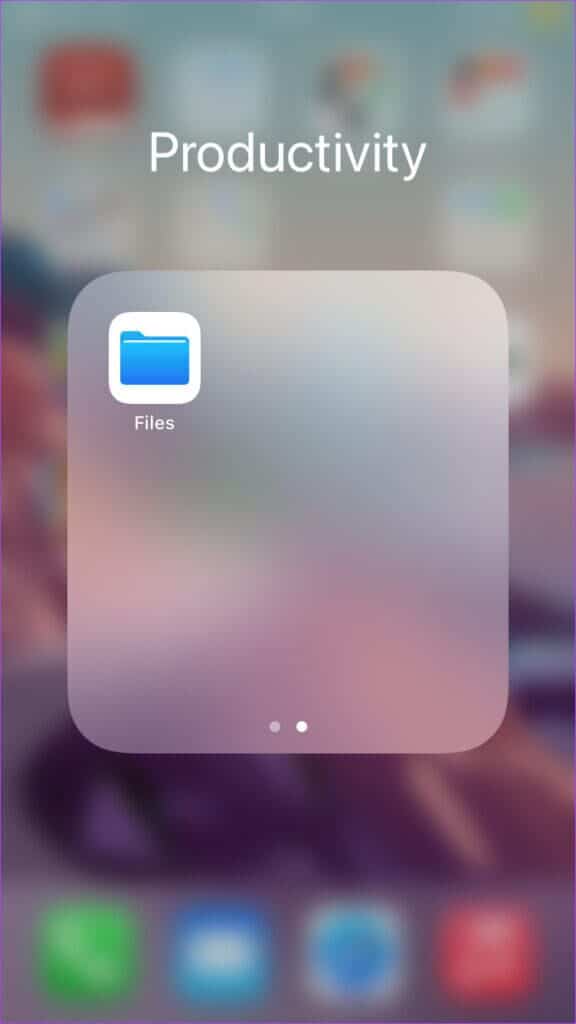
Trinn 2: bla gjennom Filliste og trykk på PDF -fil for justeringer.
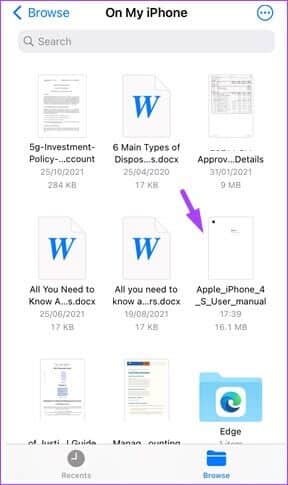
Steg 3: Trykk på øverst på skjermen tag-ikon (blyant inne i en sirkel). Denne handlingen viser alle redigeringsverktøyene i Filer-appen nederst på skjermen.
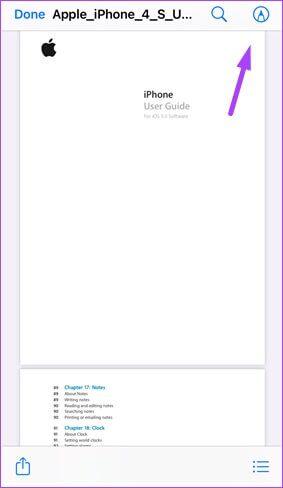
Trinn 4: Klikk på + .ikon nederst til høyre på skjermen for å se eksisterende.
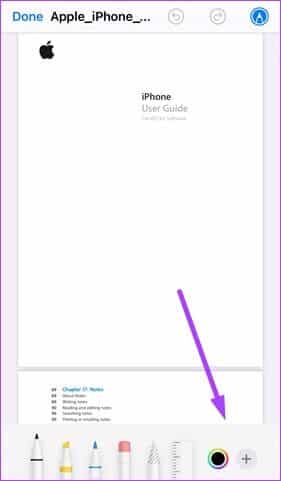
Trinn 5: Lokaliser tekst alternativer for å sette inn en tekstboks i PDF -fil.
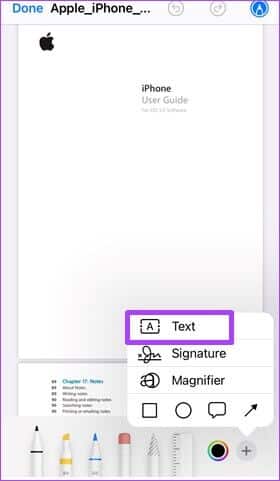
Legge merke til: For å sikre at tekstboksen er satt inn på høyre side, bla til siden som krever redigering.
Steg 6: Dra eske til riktig plassering på siden.
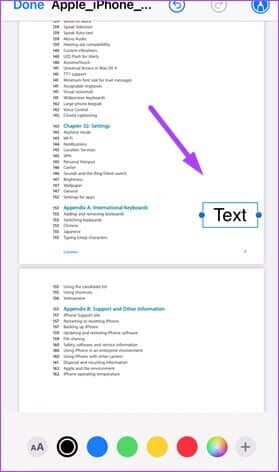
Trinn 7: Dobbeltklikk tekstord i boksen for å merke dem.
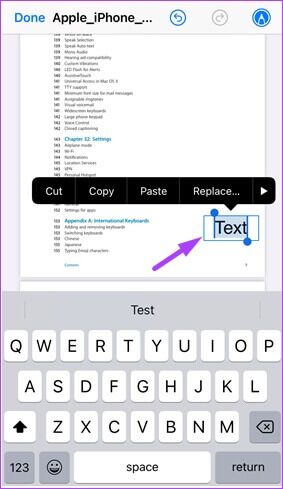
Trinn 8: skrive Tekst du vil ha inne i boksen.
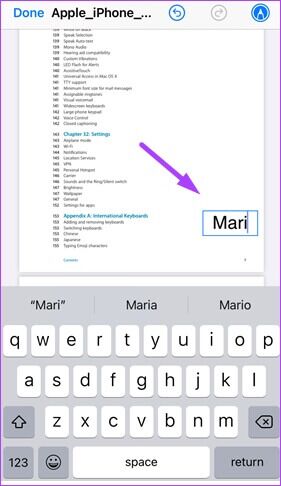
Steg 9: Å endre Tekstboksstørrelse , dra et av hjørnene utover eller innover.
Trinn 10: Å endre tekstfarge , Klikk noen av de fargede sirklene nederst på siden.
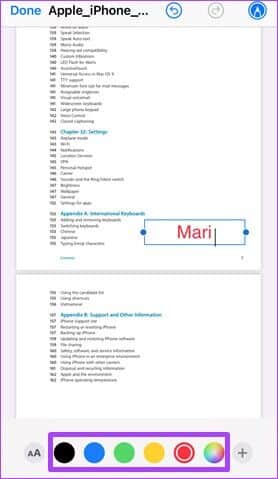
Trinn 11: Å endre fontstil , Klikk på AA nederst på siden.
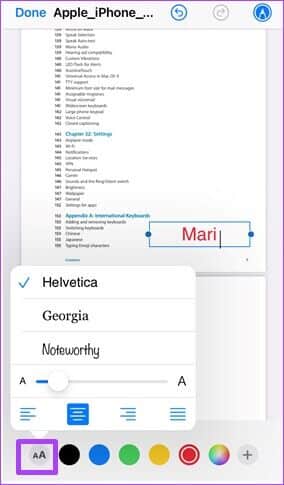
Steg 12: Klikk Ferdig For å lagre endringer og lukke Karakteriseringsverktøy.
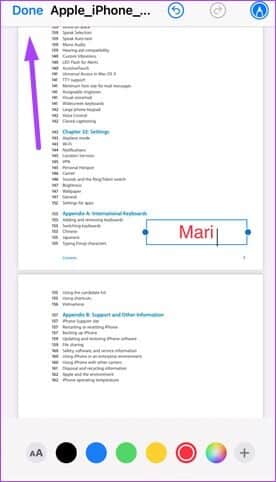
Lagre APPLE-sider som PDF
PDF er det noe foretrukne filformatet for de fleste individer. Som et resultat blir andre filtyper som Google Docs og Microsoft Word konvertert til PDF. En annen filtype du kan vurdere Lagre filen som PDF ved hjelp av Apple Pages Sammen med Filer-appen på iPhone.